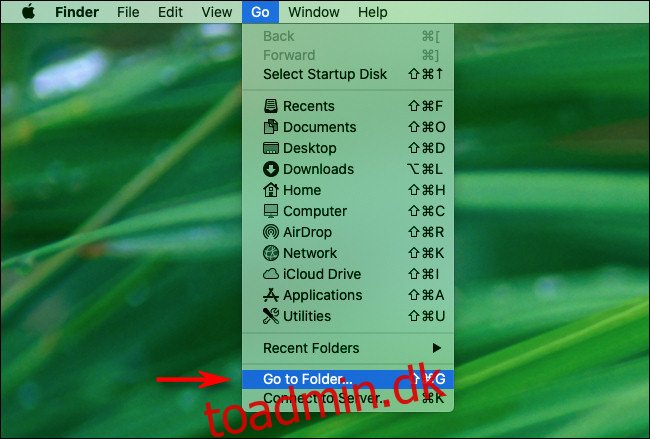Nogle gange har du brug for et ikon af høj kvalitet fra Mac Systemindstillinger til projektet, men du kan ikke finde et godt online. Heldigvis er det let at udtrække et systempræferenceikon af perfekt kvalitet med en gennemsigtig baggrund ved kun at bruge Preview-appen. Sådan gør du.
Først skal vi finde de faktiske filer, der repræsenterer ruderne i Systemindstillinger ved hjælp af Finder. Med Finder aktiv skal du vælge Gå > Gå til mappe fra menulinjen øverst på skærmen.
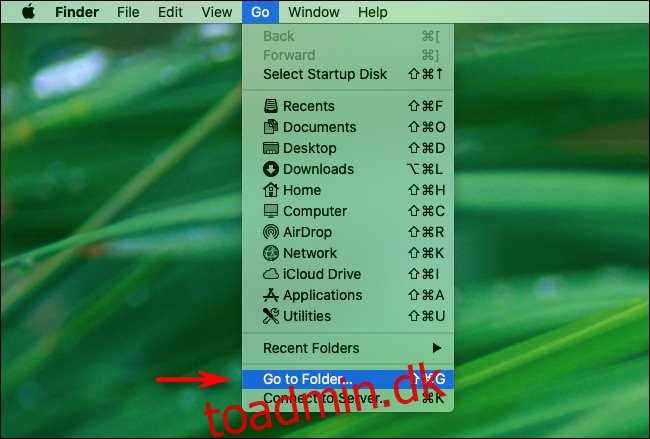
I vinduet “Gå til mappe” eller skyderen, der vises, skal du skrive (eller indsætte) /System/Library/PreferencePanes.
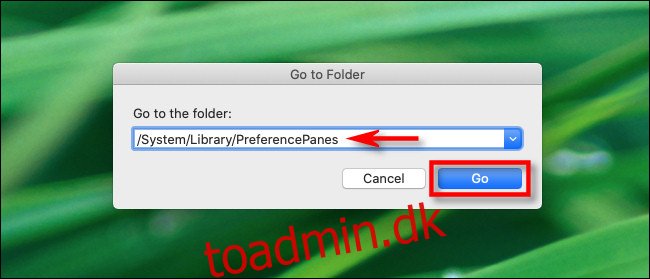
Et Finder-vindue vises, der inkluderer filer, der svarer til de standardpræferenceruder, du ser i Systemindstillinger.
(Bemærk: Hvis du leder efter en tredjeparts præferencerudefil, skal du i stedet kontrollere /Library/PreferencePanes.)
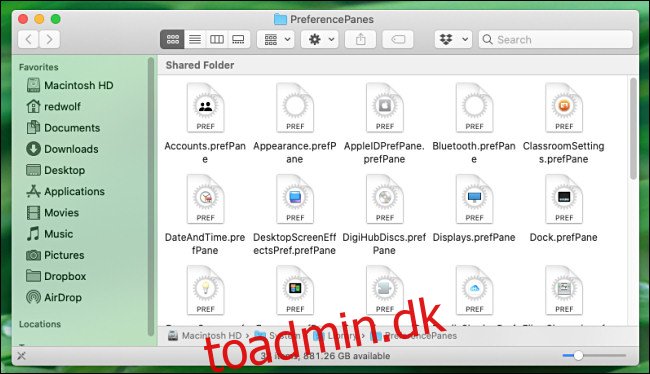
Find filen, der repræsenterer præferenceruden, hvorfra du vil udpakke et ikon. Den skal have et genkendeligt navn. For eksempel er “PrintAndScan.prefPane” filen for “Printere og scannere”, og “SoftwareUpdate.prefPane” er filen for “Softwareopdatering”.
Hver “.prefPane”-fil er faktisk en speciel type mappe kaldet en “pakke”. Vi vil åbne den pakke og se ressourcerne indeni.
Når du har fundet præferencerudefilen, skal du højreklikke på den og vælge “Vis pakkeindhold.”
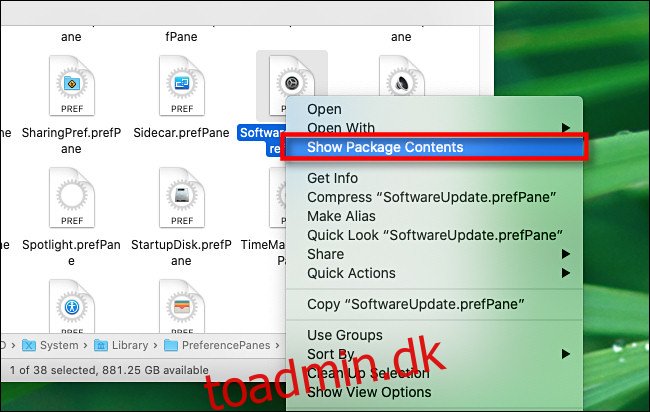
Apppakken åbnes, og du vil se en “Indhold”-mappe. Åbn den, og i “Indhold” vil du støde på flere mapper og filer. Find mappen “Ressourcer”, og åbn den.
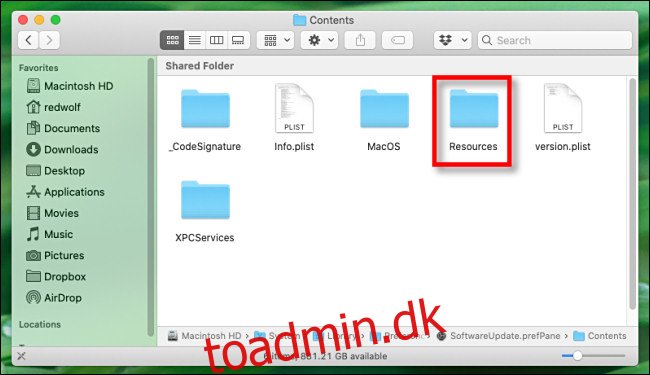
Gennemse i mappen Ressourcer og se efter en “.icns”-fil med et navn, der ligner den præferencerude, du undersøger. For eksempel inkluderer “SoftwareUpdate.prefPane” en fil kaldet “SoftwareUpdate.icns.” Dette er en ikonpakkefil, der indeholder ikoner af forskellig størrelse til præferenceruden. Dobbeltklik på det, og det åbnes i Preview.
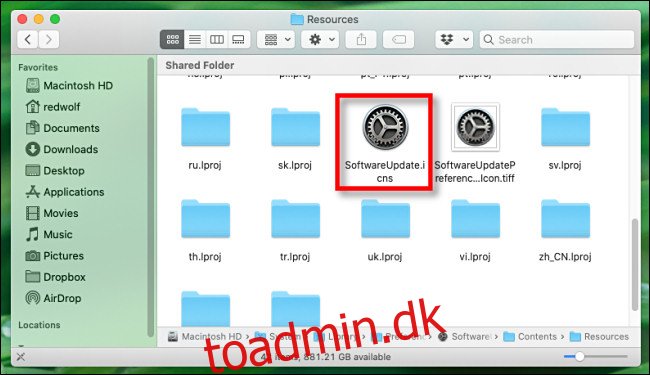
I Preview vil du se, at “.icns”-filen indeholder ikoner i flere størrelser. Den største vil være øverst på listen i ruden til venstre. Klik for at vælge det.
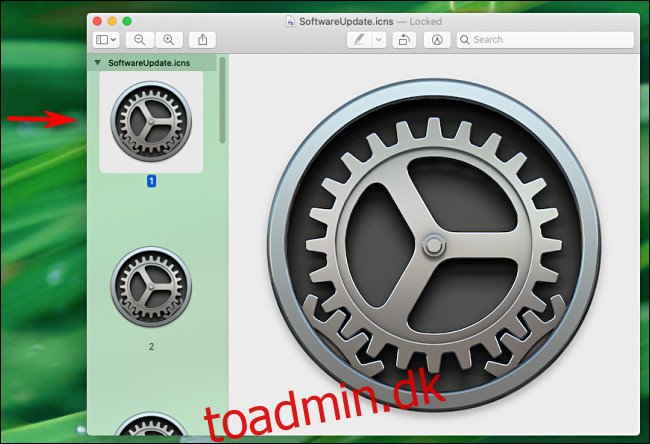
Når du har valgt det største ikon, skal du klikke på Filer > Eksporter i menulinjen.
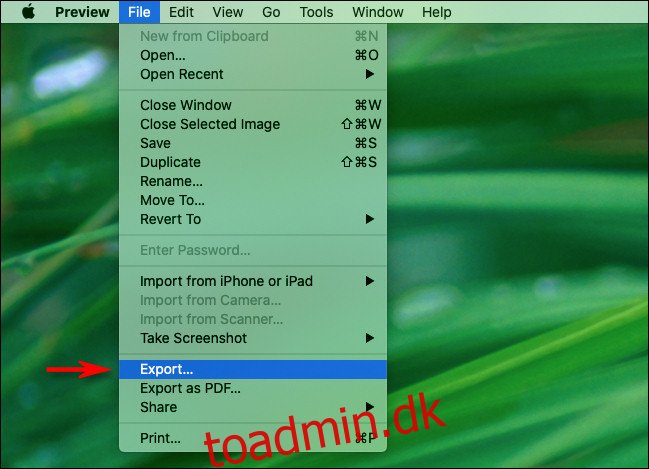
Når dialogboksen Eksporter vises, skal du indtaste et filnavn og vælge en gemmeplacering. Dernæst skal du bestemme et billedformat. Hvis du vil have det højeste kvalitetsbillede med en gennemsigtig baggrund, skal du vælge “PNG” fra listen. (Sørg for, at “Alpha”-indstillingen er markeret, fordi dette sikrer, at PNG’en har en gennemsigtig baggrund.)
Klik derefter på “Gem”.
![]()
Preview gemmer det valgte ikon som en gennemsigtig PNG-fil. Luk derefter Preview, og du vil finde den nye PNG-fil, der venter, hvor du gemte den. Meget praktisk!